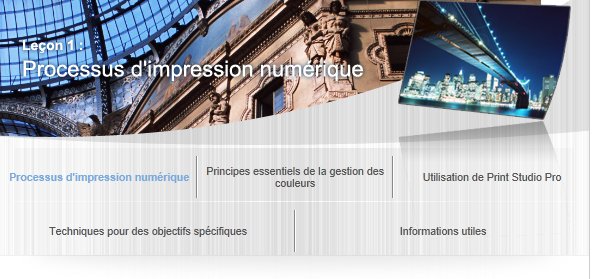2. Développement/correction d'images sur le moniteur

Développez/corrigez des images à l'aide d'un logiciel d'édition d'image pour qu'elles se rapprochent du résultat attendu lorsqu'elles sont affichées sur le moniteur.
Préparation
Il est recommandé d'utiliser un moniteur compatible avec la gestion des couleurs.
Configurez le moniteur comme suit.
- Température de couleur : D50 (5 000 K)
- Luminance : 120 cd/m2
- Gamma : 2,2
En ce qui concerne l'éclairage ambiant, il est recommandé d'utiliser des lampes fluorescentes D50 conçues pour l'évaluation des couleurs (température de couleurs : 5 000 K, propriétés de rendu des couleurs élevé).
Reportez-vous à la section « Leçon 2 : Principes essentiels de la gestion des couleurs » pour plus d'informations sur la gestion des couleurs.
![]() Conseil
Conseil
Lorsque les valeurs ci-dessus ne peuvent pas être définies sur le moniteur
Les tonalités des couleurs varient entre le moniteur et les supports imprimés. Imprimez avant de réaliser des corrections, puis appliquez les corrections en fonction du support imprimé.
Étapes à suivre
La section suivante décrit les étapes pour le développement des données en format RAW. Bien que certains logiciels d'édition d'image soient capables de corriger des données en format JPEG, la qualité de l'image sera inférieure à celle des données en format RAW en raison de la compression du format JPEG. Par conséquent, l'application d'une correction peut altérer les dégradés et d'autres éléments.
- Démarrez le logiciel d'édition d'image utilisé.
- Ouvrez l'image à imprimer.
- Développez/corrigez la photo pour obtenir le résultat attendu.
- Équilibre des blancs/température des couleurs
- Style d'image (pour Digital Photo Professional uniquement)
- Luminosité
- Contraste
![]() Remarque
Remarque
Les paramètres du logiciel d'édition d'image sont appliqués à l'espace colorimétrique de l'image. Modifiez l'espace colorimétrique en fonction du format de fichier de l'image utilisée et de l'utilisation prévue.
 |
 |
| Avant la correction | Après la correction |
Vous pouvez facilement réaliser des images plus proches de ce que vous souhaitez en sélectionnant simplement le style correspondant, par exemple portrait ou paysage.
 |
 |
| Avant la correction | Après la correction |
 |
 |
| Avant la correction | Après la correction |